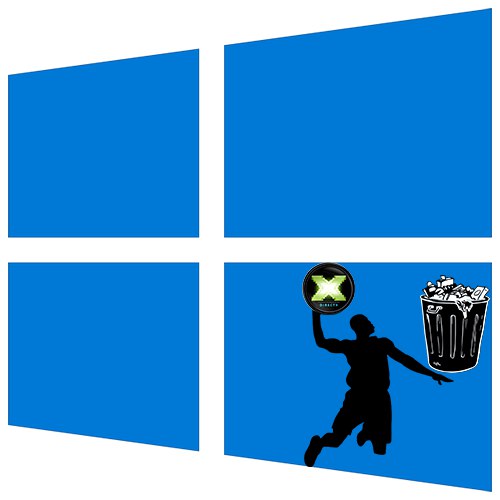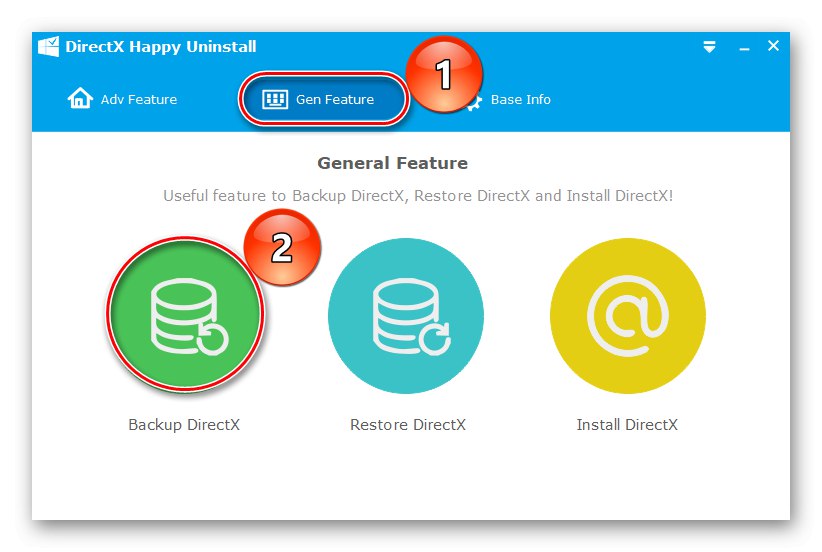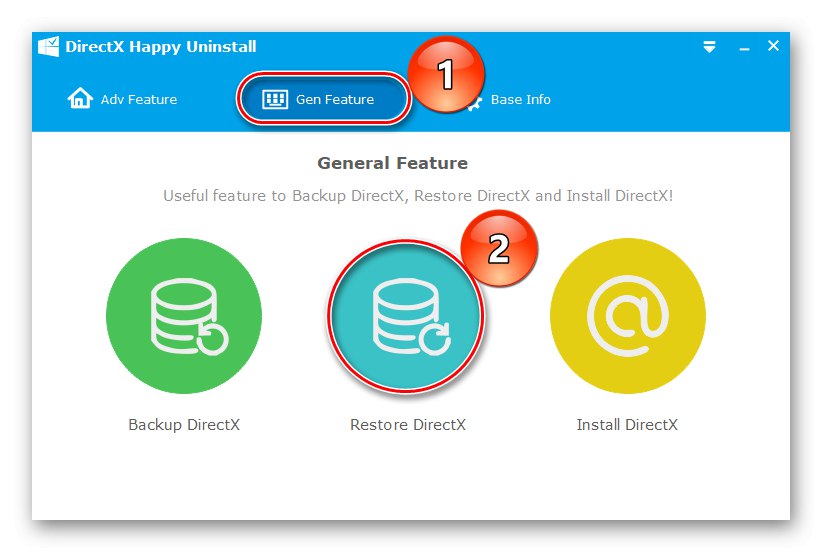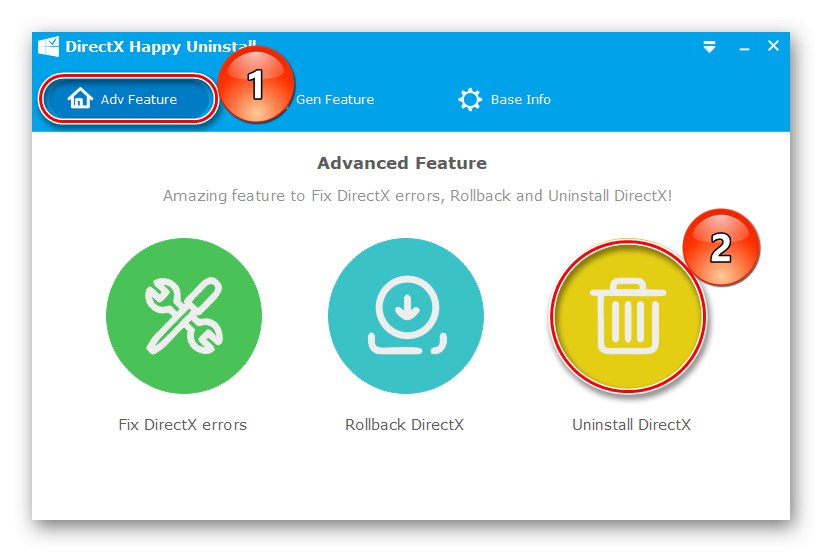Direct X je technológia potrebná na prevádzkovanie hier, 3D modelovanie, vykresľovanie videa a ďalšie multimediálne úlohy. Pripojí hardvér počítača (grafická karta, zvuková karta atď.) A softvér, ktorý sa k nej pokúša získať, za predpokladu, že to hardvér podporuje. Dnes vám povieme o metóde odstránenia DirectX, ak sú napríklad jeho súbory poškodené a nemožno ich aktualizovať.
Dôležitá informácia
Direct X 12 je sada zabudovaných komponentov Windows 10, čo znamená, že sa nedá odstrániť štandardným spôsobom. Dostáva svoje aktualizácie spolu s aktualizáciou systému. Preto ak máte problémy, najskôr skúste aktualizovať systém Windows na najnovšiu verziu. Na našom webe je samostatný článok, ako to urobiť.
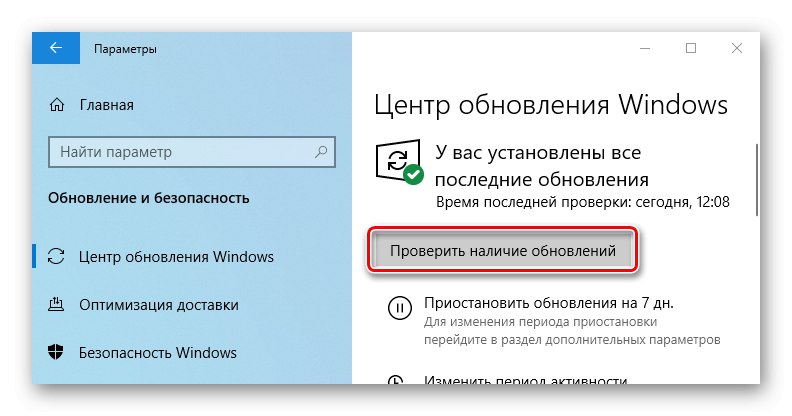
Viac informácií: Aktualizujte Windows 10 na najnovšiu verziu
Pri demontáži komponentov, ktoré sú súčasťou systému, buďte pripravení na prípadné následky. Vzhľadom na to, že budete musieť používať softvér tretích strán, je možné, že po odstránení knižníc DirectX začne systém pracovať nesprávne. Preto vytvorte bod obnovenia systému Windows 10, aby ste ho mohli vrátiť späť do funkčného stavu alebo do systémovej zálohy. O tom sme podrobne písali aj v samostatných článkoch.
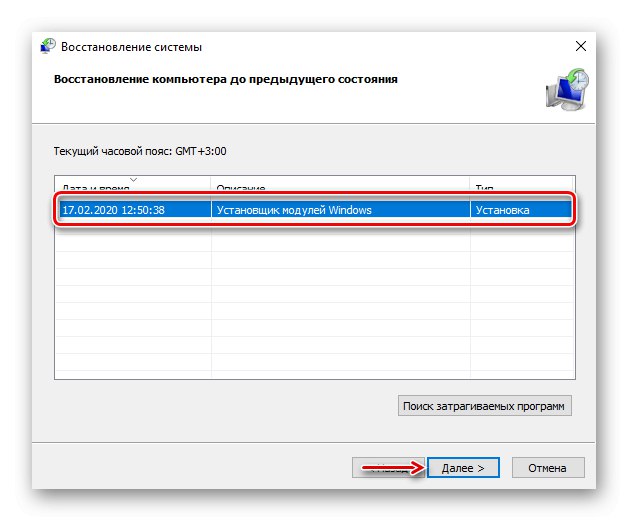
Viac informácií:
Ako vytvoriť bod obnovenia systému Windows 10
Vrátenie do bodu obnovenia v systéme Windows 10
Ako zálohovať Windows 10
Odstraňuje sa Direct X
DirectX Happy Uninstall (DHU) je nástroj na správu a údržbu DX. Napriek anglickému rozhraniu je program ľahko použiteľný - iba niekoľkými kliknutiami myšou môžete vytvoriť záložnú kópiu Direct X, odstrániť jeho aktuálnu verziu a dokonca nainštalovať novú sadu komponentov.
DHU funguje iba na 64-bitových systémoch a na úplné použitie sa poskytuje licencia. Keďže v súčasnosti ide o jediný funkčný softvér na odstránenie DirectX z Windows 10, vývojári si umožnili jeho zaplatenie. Obmedzenie sa ako obvykle týka najdôležitejších funkcií: „Oprava chyby“ a „Odstránenie DX“.
Stiahnite si DirectX Happy Uninstall z oficiálnej stránky
- Pred odstránením sa odporúča vytvoriť zálohu. Ak to chcete urobiť, prejdite na kartu „Gen Features“ a kliknite „Backup DirectX“.
![Zálohovanie DirectX pomocou DHU]()
Ďalej kliknite na ikonu „Spustiť zálohovanie“.
- Ak chcete komponenty obnoviť neskôr, kliknite na tlačidlo „Restore DirectX“.
![Opravte DirectX na DHU]()
Ak odinštalovanie spôsobujú chybové správy DirectX, môžete sa ich najskôr pokúsiť vyriešiť. Ak to chcete urobiť, prejdite na kartu „Adv Feature“ a stlačte „Opraviť chyby DirectX“, potom - „Start Fix DX“... Otvorí sa stránka s odkazmi na stiahnutie dátového balíka DirectX, ktorý sa použije na riešenie problémov. Stiahnite si archív, rozbaľte ho a spustite súbor „RunMe“... Potom už len počkajte, kým sa DHU nevypne.
- Direct X odstránite kliknutím Odinštalujte DirectX.
![Odstránenie DX pomocou DHU]()
Potom stlačíme Odinštalujte DX... Čakáme na dokončenie procesu a reštartujeme počítač.
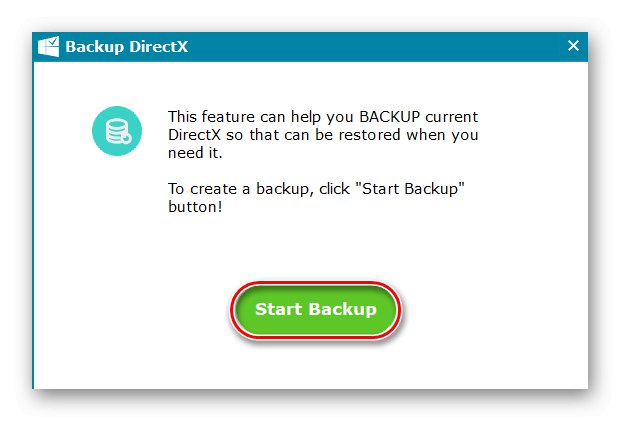
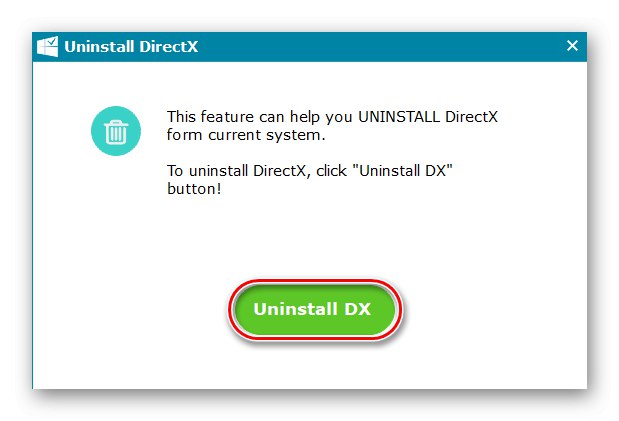
Odstránené komponenty je možné inštalovať aj pomocou DHU, je však lepšie doplniť chýbajúce knižnice z oficiálneho webu spoločnosti Microsoft.
Prečítajte si tiež: Ako nainštalovať DirectX
Dúfajme, že váš problém bude vyriešený pred odstránením DirectX. Ale aj keby išlo o toto, zamyslite sa nad sprievodnými dôvodmi. Ak jednoducho nemôžete spustiť program alebo hru, ktorej systémové požiadavky naznačujú staršiu verziu DX, musíte vedieť, že Direct X 12 obsahuje všetky potrebné komponenty z predchádzajúcich knižníc, čo znamená, že dôvod môže byť odlišný.